在自動路徑界麵中選擇通過線的方式添加路徑就會彈出選取線元素界麵,該界麵提供了三種選擇線的方式,分別是直接選取、平麵截取、等參數線。
如圖 4.39 所示,為用戶選中直接選取方式時的界麵。工業機器人離線編程界麵分為元素產生方式的選取、參考麵的選取、線元素的選取以及選中元素的列表。參考麵表示線所在的平麵,線元素就是選擇用戶想要生成路徑的線。

圖 4.39 選取線元素之直接選取
如圖 4.40 所示,為用戶選擇平麵截取方式時的界麵。界麵分為元素產生方式的選取,參考麵的選取、截麵經過點的選取、截麵法向的選取以及選中元素的列表。參考麵指的是被截取的平麵。截平麵的參數用戶選取後還可以通過設置下拉框的數值進行調整。

圖 4.40 選取線元素之平麵截取
如圖 4.41 所示,為用戶選擇等參數線方式時的界麵。界麵分為元素產生方式的選取,參考麵的選取、等參數線的選取參數以及選中元素的列表。參考麵指的是被截取的平麵。等參數線的參考方向用戶可以選擇 U 向或者 V 向,參數值用戶可以根據實際需要設置為 0 到 1 的參數。

圖 4.41 選取線元素之等參數線
4.7.1 工業機器人離線編程手動路徑添加界麵
工業機器人離線編程手動路徑添加界麵支持用戶手動選擇點添加到加工路徑中。如圖 4.42 所示, 為工業機器人離線編程手動路徑添加界麵。界麵主要包括四部分,點列表、點擊生成、參數生成、調整姿態。
點列表中顯示了已經添加點的詳細信息,包括 X、Y、Z 坐標等信息,並有列表的基本操作添加、刪除、上移、下移。
點擊生成中提供了點擊生成點的三種方式,點、線、麵。點表示鼠標直接選取視圖中的點添加到路徑中。線表示鼠標在線上選取一點添加到路徑中。麵表示鼠標在麵上選取一點添加到路徑中。

圖 4.42 工業機器人離線編程手動路徑添加界麵
參數生成提供了兩種參數生成方式,分別是線和麵。線指的是通過設置線的U 參,在選取的線的對應參數處生成點並添加到加工路徑中。麵指的是通過設置麵的 U、V 參數,在選取的麵的對應參數處生成點並添加到加工路徑中。
調整姿態提供了法向與切向的幾種調整方式。法向可以調整至跟選擇麵的法向一致、或者是跟選擇直線的方向一致、也可以直接選擇反向。切向中可以任意
調整切向的角度,也可以選擇反向。
4.7.2 工業機器人離線編程導入刀位文件界麵
工業機器人離線編程導入刀位文件界麵提供了將外部刀位文件導入到工業機器人離線編程軟件的接口。用戶隻需選中要導入的刀位文件,就可以將刀位文件的數據導入進來,並且提供了預覽功能,用戶可以檢查導入的刀位文件是否正確。如圖 4.43 所示,為工業機器人導入刀位文件界麵。界麵中提供了選擇文件功能,工作坐標係設置、副法矢設置以及預覽功能。
圖 4.43 工業機器人離線編程導入刀位文件界麵

4.7.3 工業機器人離線編程編輯點界麵
如圖 4.44 所示,為離線操作下的編輯點。工業機器人離線編輯點界麵包括編號、添加和刪除、調整點位姿和批量調節等功能。添加和刪除菜單下添加點、刪除點、刪除所有、IO 屬性設置、工業機器人隨動等功能。調整點的位姿包括調整幅度、點相對世界坐標係的坐標 X、Y、Z,歐拉角 A、B、C。批量調節中可以設置起止點的編號,並批量設置編號內所有點繞 X、Y、Z 的轉角、壓力值、運行方式、CNT、延時和速度。

圖 4.44 離線編輯點
點擊屬性後的設置按鈕可以打開 IO 屬性設置界麵,界麵中有 IO 屬性的編輯框和屬性設置在點之前還是點之後的設置勾選框,如圖 4.45 所示。

圖 4.45 IO 屬性設置界麵
4.7.4 運動仿真界麵
與示教操作的運動仿真界麵一樣,參考 4.8.3 小節。
4.7.5 代碼輸出界麵
與示教操作的代碼輸出界麵一樣,參考 4.8.4 小節